Oglas
 Postoji razlog zašto se nove aplikacije za snimanje zaslona pojavljuju na sceni kao svaka tri do šest mjeseci, jer vole trideset i jedan okus sladoleda, svaka nova aplikacija donosi nešto malo drugačije čak i za najtvrđe korisnici zaslona. Mi MUO pisci koristimo razne programe, od ugrađenih zaslonskih aplikacija za Mac i PC, pa sve do Jing Kako napraviti bolju snimku zaslona pomoću Jinga (Mac) Čitaj više , Snagit i Skitch.
Postoji razlog zašto se nove aplikacije za snimanje zaslona pojavljuju na sceni kao svaka tri do šest mjeseci, jer vole trideset i jedan okus sladoleda, svaka nova aplikacija donosi nešto malo drugačije čak i za najtvrđe korisnici zaslona. Mi MUO pisci koristimo razne programe, od ugrađenih zaslonskih aplikacija za Mac i PC, pa sve do Jing Kako napraviti bolju snimku zaslona pomoću Jinga (Mac) Čitaj više , Snagit i Skitch.
Ali sada dolazi Monosnap - uskoro će se pojaviti alat za snimanje slika na više platformi koji je iznenađujuće brz, a korisnicima omogućuje prikladno bilježenje i dijeljenje snimaka u oblaku.
Softver za snimanje ekrana Monosnap dostupan je za besplatno preuzimanje na obje Monosnap web stranica i u Mac App Store. Uskoro će biti dostupan za Windows 7, Android, iPhone i kao proširenje za Chrome. Kao i drugi napredniji alati za snimanje zaslona, monosnap možete koristiti kako biste dodali primjedbe na slike na ekranu, a svoje slike snimili u oblak putem svog Facebook računa.
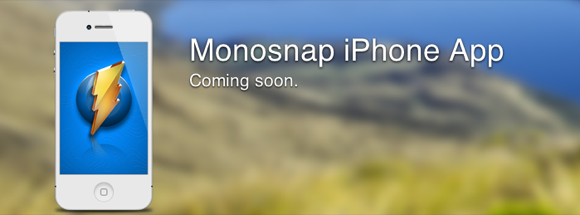
Kako radi
Monosnap djeluje slično kao Snagnit i Jing. Alat za snimanje zaslona aktivirate putem trake izbornika ili dodijeljene prečice na tipkovnici. Dobivate izbor snimanja izrezanih područja zaslona ili prozora, cijelog zaslona ili snimanja punog zaslona.
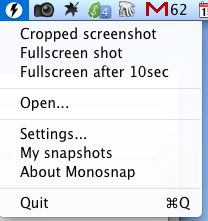
Ako snimate područje zaslona, pojavit će se niz križanja za odabir dijela zaslona za snimanje i stvaranje slike. Također možete koristiti križanje za mjerenje određene dimenzije vašeg snimka.
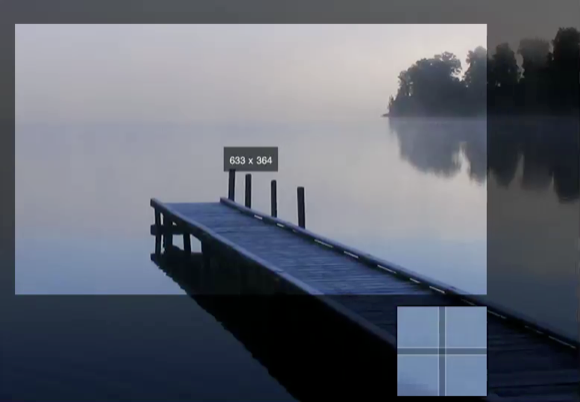
Skraćenica zaslona punog zaslona korisna je kada trebate izvesti i prikazati radnju na zaslonu, poput prikazivanja ploče s trakama izbornika koje ne možete izvoditi dok koristite križanje.
Nakon snimke zaslona
Možete postaviti Monosnap da napravi jedno od sljedećeg nakon snimanja zaslona - otvorite snimak u programu Monosnap Editor, spremite snimku zaslona u Finderu, prenesite snimku na svoj internetski račun u oblaku ili otvorite snimak u vanjskom uređivaču. Koji ćete odabrati ovisi o vašim potrebama i tijeku rada.
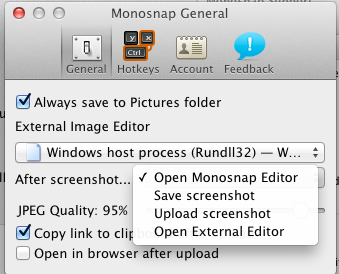
Budući da možete jednostavno napraviti snimku zaslona koristeći zadanu značajku snimanja na Mac ili PC računalu, to ćete učiniti vjerojatno koristite Monosnap za više snimaka unaprijed, što znači da želite otvoriti snimke u aplikaciji Urednik.
Monosnap urednik
Uređivač nudi dobar osnovni raspon alata za napomene, uključujući dodavanje teksta, kvadratne kutije, crteže slobodnih ruku i strelice; čak ima i alat za zamagljivanje. Ovo su prilično standardni alati u naprednim aplikacijama za snimanje zaslona, ali nije tako u većini besplatnih opcija poput Monosnapa.

Jedna jedinstvena značajka programa Monosnap jest ta što vam omogućuje izvoz snimki u bilo koju prateću aplikaciju na vašem Macu, kao što su Photoshop i Evernote, ili na drugi alat za snimanje zaslona. Izvoz snimki zaslona ipak nije uspio u nekoliko testiranih aplikacija, uključujući Preview i Safari.
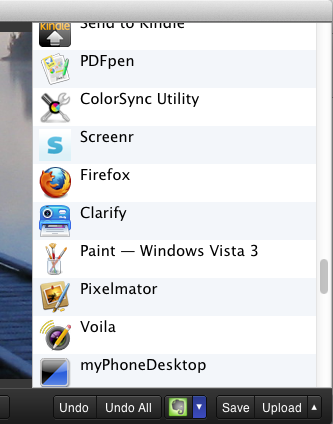
Kada u uređivaču kliknete gumb Učitaj, on šalje vašu fotografiju na Monosnap račun u oblaku, za koji se registrirate putem svog Facebook računa. Odatle, naravno, možete dijeliti svoje snimke na Facebooku, kao i na Pinterestu i Twitteru.
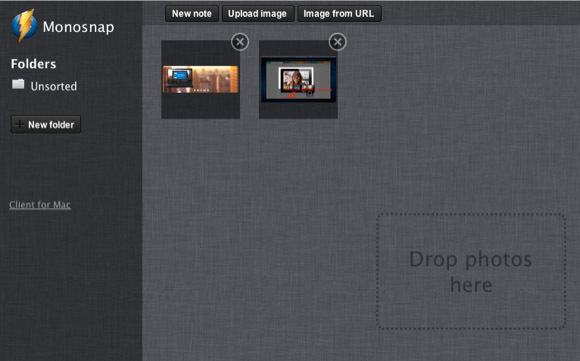
Zamislio bih da je Monosnap račun tamo gdje ćete moći pristupiti i svojim ekranima sa mobilnih uređaja.
U Preferences Monosnap dobijate nekoliko drugih opcija, uključujući i onaj vanjski uređivač koji se prema zadanim postavkama želite otvoriti. Možete postaviti da se snimci kopiraju u međuspremnik, kao i da podesite JPEG kvalitet snimaka. Nažalost, ne možete promijeniti vrstu slike snimaka zaslona, iz recimo JPEG u PNG. Također kad u uređivaču kliknete gumb Spremi, snimka zaslona sprema se u mapu Monosnap u mapi Slike u programu Finder.
Nekoliko nedostataka
Ova početna verzija Monosnapa dobar je početak, posebno za korisnike koji nemaju postojeći intermedijski ili napredni takav alat. No, postoji nekoliko značajki koje bi trebalo dodati u nadolazećim nadopunama. Bilo bi lijepo za jednog ako odlučite spremanje snimaka izravno na radnu površinu. Takođe bi korisnici trebali moći uređivati napomene nakon što se postave na snimku zaslona. Sada, čini se, ne postoji način da se bilješke pomiču ili prilagođavaju nakon dodavanja snimku.
Za pregled ostalih aplikacija za snimanje zaslona pogledajte ove članke:
- Kako napraviti bolju snimku zaslona pomoću Jinga (Mac)
- Napravite detaljne instruktivne dokumente pomoću snimki zaslona i napomena koristeći pojašnjenje [Mac]
- Dijelite, bilježite i arhivirajte snimke zaslona pomoću PixAM [Mac] Dijelite, bilježite i arhivirajte snimke zaslona pomoću PixAM [Mac]Aplikacije ekrana zaslona nisu dostupne za Mac korisnike, počevši od Appleovog ugrađenog rudimentarnog programa i završivši s Jingom, omiljenim među MakeUseOf piscima. Obično držim tri ili četiri aplikacije za snimanje zaslona dostupnima ... Čitaj više
Prilično sam siguran da programeri Monosnapa planiraju dodati ova i druga poboljšanja u Monosnap. Ali javite nam što mislite o ovom alatu za snimanje besplatnog zaslona. Nakon što je preuzmete, smatrate li je jednostavnom za uporabu?
Bakari je slobodni pisac i fotograf. On je dugogodišnji korisnik Maca, ljubitelj jazz glazbe i obiteljski čovjek.